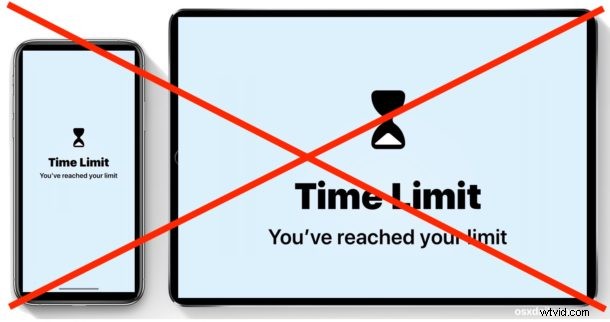
U kunt eenvoudig de schermtijdlimieten verwijderen die zijn ingesteld voor apps of app-categorieën op een iPhone of iPad, zodat u weer onbeperkt tijd kunt gebruiken voor de app of app-categorie, of om een meer specifieke limiet voor de schermtijd te definiëren.
Voor de onbekende is Screen Time een functie van iOS waarmee tijdslimieten voor app-gebruik kunnen worden ingesteld, hetzij voor afzonderlijke apps, hetzij voor hele categorieën apps. Het is ongelooflijk handig voor iPhone- en iPad-gebruik, of je nu gewoon je eigen gebruik van een bepaalde app of type app wilt verminderen, of misschien vooral voor ouders en kinderopvangaanbieders die de apparaattijd willen beperken.
Deze handleiding laat je zien hoe je een tijdslimiet kunt verwijderen die is ingesteld voor een app, of een hele app-categorie, via Schermtijd in iOS. Dit werkt hetzelfde om schermtijdlimieten te verwijderen, of ze nu zijn ingesteld op een iPhone of iPad.
Een schermtijdlimiet voor apps op iPhone of iPad verwijderen
- Open de app "Instellingen" op iPhone of iPad
- Ga naar "Schermtijd" in instellingen *
- Kies het gedeelte 'App-limieten' van Schermtijd
- Tik op de app of categorie met een ingestelde limiet die je wilt verwijderen en verwijder de limiet voor
- Tik op "Verwijder limiet"
- Bevestig dat je de tijdslimiet voor de app/categorie wilt verwijderen door nogmaals op 'Limiet verwijderen' te tikken
- Herhaal desgewenst de stappen om andere schermtijdlimieten te verwijderen, sluit anders Instellingen af
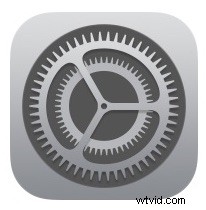

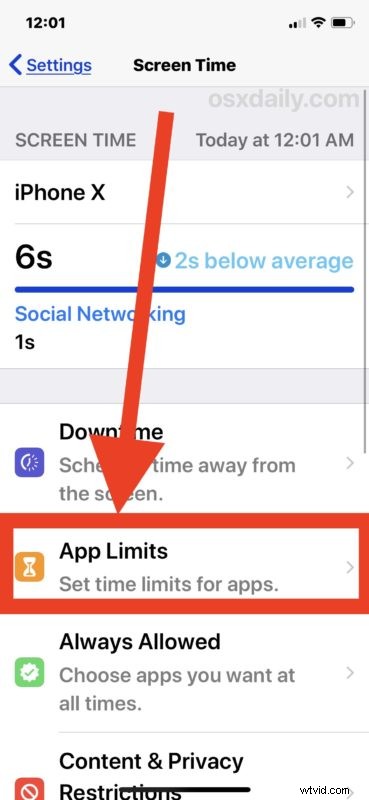
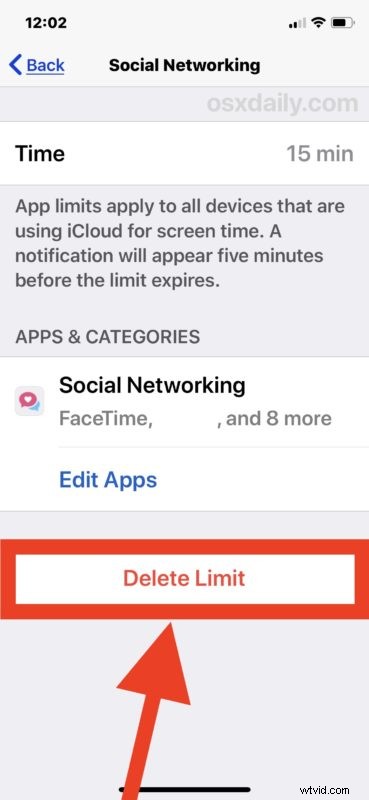
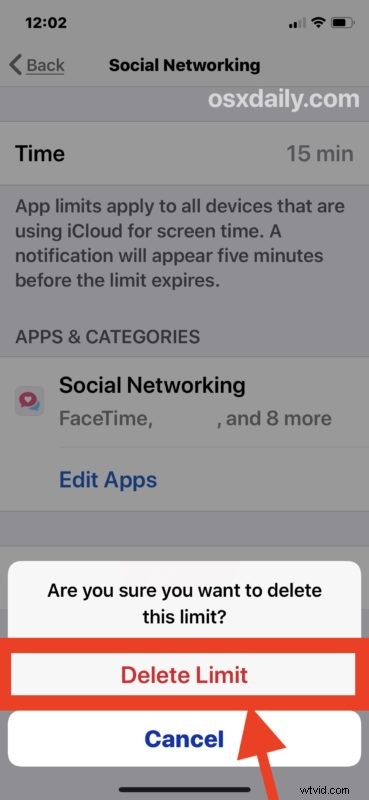
Zodra de app-limiet of categorielimiet is verwijderd, worden de app of apps in die categorie niet langer beperkt door de tijdslimiet die was toegepast.
Als u bijvoorbeeld eerder een limiet voor de schermtijd voor sociale netwerken op een iPhone of iPad had ingesteld en u vervolgens de limiet voor de categorie sociale netwerken verwijderde, dan zouden alle apps die in die categorie vallen – Facebook, Twitter, Instagram, Snapchat, enz. – kan weer voor onbeperkte tijd worden gebruikt (tenzij u er toch een andere tijdslimiet voor instelt).
Natuurlijk kun je Screen Time in iOS ook volledig uitschakelen als je die route ook wilt gaan, maar als je Screen Time uitschakelt, worden ook de rapportagefuncties gestopt, die veel gebruikers leuk vinden omdat het laat zien hoeveel tijd ze besteden in verschillende apps en geeft inzicht in hun iPhone- of iPad-apparaatgebruik.
Schermtijd vereist iOS 12 of hoger, dus als je geen nieuwere versie van iOS op de iPhone of iPad hebt, zul je niet de mogelijkheid vinden om het gebruik van de schermtijd aan te passen, laat staan het in de eerste plaats in te stellen omdat de functie dat niet deed. bestaat niet in eerdere iOS-releases.
* Merk op dat als Screen Time een toegangscode heeft ingesteld in iOS, de juiste Screen Time-toegangscode moet worden ingesteld voordat u toegang kunt krijgen tot de specifieke Screen Time-instellingen. U kunt de toegangscode voor de schermtijd ook altijd verwijderen of uitschakelen, maar dat is een onderwerp voor een ander artikel.
Kent u nog andere handige tips of trucs voor het verwijderen van schermtijdlimieten of het verwijderen van schermtijdinstellingen op een iPhone of iPad? Deel het met ons in de reacties hieronder!
